Kullanıcılardan gelen yaygın bir soru "Kulaklıklar Mac, iMac, Mac mini'ye nasıl bağlanır?". Bluetooth kulaklıklar, bir video izlerken ekrandan daha uzakta oturmanıza veya bir konferans görüşmesi sırasında hareket etmenize olanak tanır. Bugünün makalesinde, kablosuz kulaklıkların Mac bilgisayarınıza nasıl çıkarılacağını ve bağlanacağını ayrıntılı olarak anlatacağım. Bunu yapmak için, sadece sonraki 6 adımı izleyin!
Bu arada! Daha önce kullanım kılavuzunu tanımlamıştım PC bağlantısı, telefonlar açık Android ve Iphone.
Kulaklıklar MacBook, iMac, Mac mini'ye nasıl bağlanır?
- Aşama 1. Apple menüsünü açın. Ekranın sol üst köşesinde bulunan elma şeklinde bir simgedir. Üzerine tıkladığınızda, bir açılır menü açılacaktır.
- Adım 2. Ardından "Sistem Tercihleri" ni tıklayın.
- Aşama 3. Ardından "Bluetooth" a tıklayın.
- 4. adım. Mac'inizde Bluetooth'un açık olduğundan emin olun. Bluetooth sayfasında, ekranın sol tarafındaki simgenin altında "Bluetooth: Açık" yazmalıdır. "Bluetooth: Kapalı" yazıyorsa, Bluetooth'u etkinleştirmek için aşağıdaki seçeneğe tıklayın.
- Adım 5. Kulaklıktaki güç düğmesini basılı tutun. Bluetooth kulaklıkları Mac'inize bağlamak için, gadget'ınızda eşleştirme modunu etkinleştirmeniz gerekir. Ne tür kulaklıklara sahip olduğunuza bağlı olarak, bu onları açacak ve Bluetooth'u otomatik olarak etkinleştirecektir. Ayrıca farklı bir eşleştirme düğmesine sahip kulaklıklarınız da olabilir. Daha fazla bilgi için kulaklıkla birlikte gelen talimatlara bakın.
- 6. adım. Son olarak, kulaklığınızın adının yanındaki "Bağlan" ı tıklayın. Kulaklığınız, bir dizi harf ve rakamdan oluşan bir model numarasıyla listelenebilir. Bununla birlikte, model numarasını hatırlayamıyorsanız, hoparlör simgesini arayın.
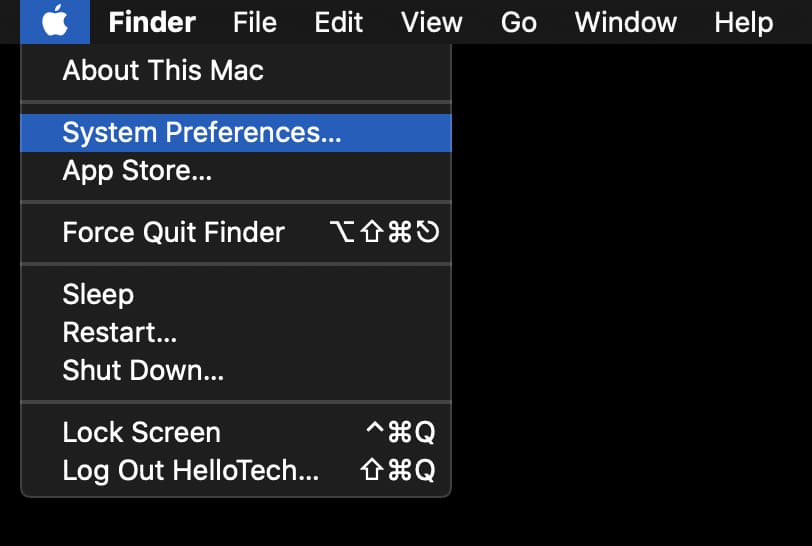
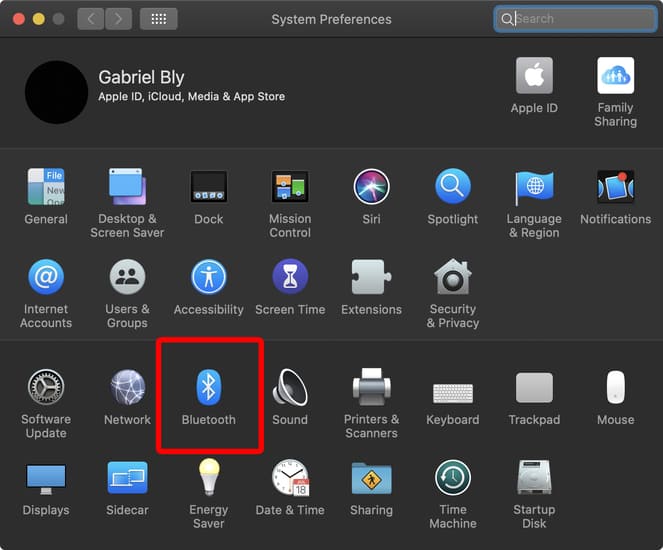
Ayrıca oku: En iyi monitör kulaklıkları
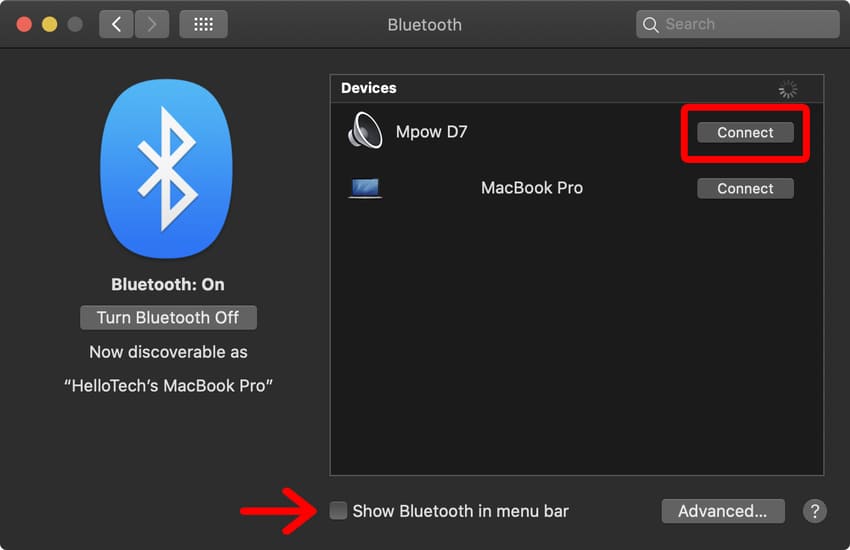
Kulaklığınızı daha hızlı bağlamak istiyorsanız, Sistem Tercihleri'ndeki Bluetooth menüsünde (yukarıdaki resimde kırmızı okun yanında) Bluetooth'u Menü Çubuğunda Göster onay kutusunu işaretleyin. Ardından menü çubuğundaki Bluetooth simgesine tıklayabilir ve kulaklığınızın adının üzerine gelebilirsiniz. Ardından, açılır menüde "Bağlan" ı tıklayın.
Ayrıca oku: Bilgisayar için TOP kulaklık
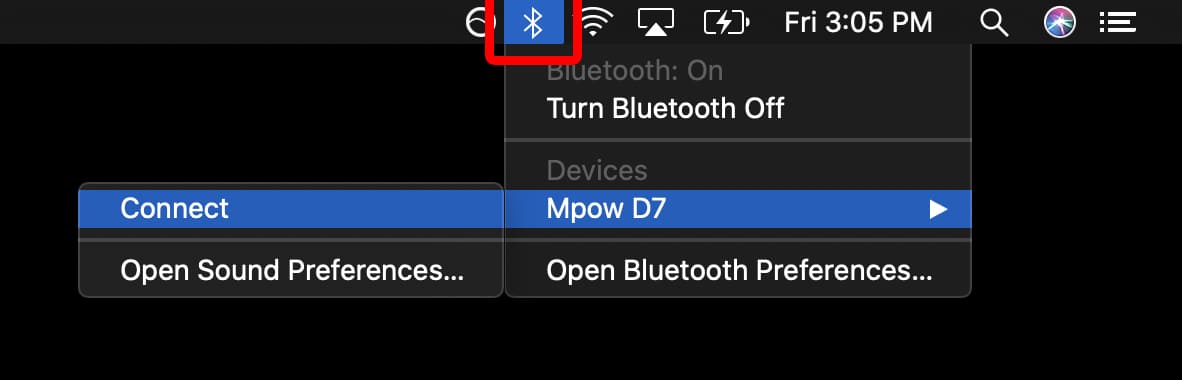
Kablosuz Kulaklıkların Mac Bilgisayardan Bağlantısı Nasıl Kesilir?
Bluetooth kulaklıkların Mac'inizle bağlantısını kesmek için yapmanız gerekenler:
- Bluetooth simgesine tıklayın.
- Kulaklıkları seçin ve fişini çekin.
Bluetooth'u Sistem Tercihlerinden de kapatabilirsiniz. Veya sadece kulaklığınızı kapatın.
Kulaklığınızın gücü biterse, Mac'inizle bağlantısı kesilir ve kulaklığınızı şarj ettikten sonra yeniden bağlamanız gerekir. Ayrıca, şarj cihazına bağlandığında bazı kulaklıklar kapanacaktır.
Kulaklıkları Mac cihazları listesinden nasıl çıkarırım?
Kulaklıkları MacBook, iMac, Mac mini'deki bluetooth cihazları listesinden çıkarabilirsiniz. Bluetooth ayarlarını açın. Çıkarmak istediğiniz kulaklığın yanındaki X işaretine tıklayın. Artık otomatik olarak bağlanamayacağınıza dair bir uyarı göreceksiniz. Kulaklıkları çıkarırsanız ve daha sonra bağlanmak isterseniz, eşleştirme sürecini tekrar yapmanız gerekecektir.





